Ustvarjanje zagonskega bliskovnega pogona s programom FlashBoot
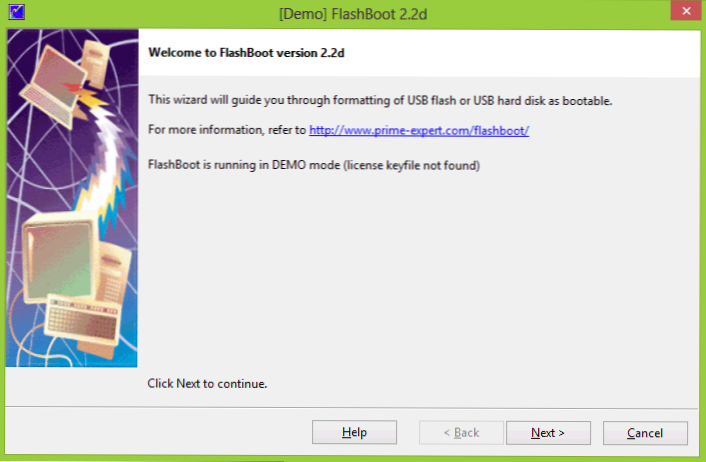
- 3420
- 776
- Homer O'Connell
Že večkrat sem napisal o ustvarjanju nalaganja bliskovnih pogonov, vendar se ne bom zadržal na doseganju, danes bomo upoštevali Flashboot - enega redkih plačljivih programov za te namene. Cm. Tudi najboljši programi za ustvarjanje zagonskega bliskovnega pogona.
Omeniti velja, da lahko program brezplačno prenesete na uradni spletni strani razvijalca http: // www.Prime-Expert.Com/flashboot/, vendar je v demo različici nekaj omejitev, od katerih je glavna zagonska flash pogon, ustvarjen v demo različicah le 30 dni (ne vem, kako so to uresničili, t.Do. Edina možna možnost je usklajevanje datuma z BIOS -om in se enostavno spremeni). Nova različica Flashboot vam omogoča tudi ustvarjanje zagonskega flash pogona, s katerim lahko zaženete Windows 10.
Namestitev in uporaba programa
Kot sem že napisal, lahko Flashboot prenesete z uradnega spletnega mesta in namestitev je precej preprosta. Program ne vzpostavi ničesar, zato lahko varno pritisnete "nato". Mimogrede, "Run Flashboot", ki je ostal med namestitvijo, ni privedel do zagona programa, je izdal napako. Re -launch z založbe je že deloval.
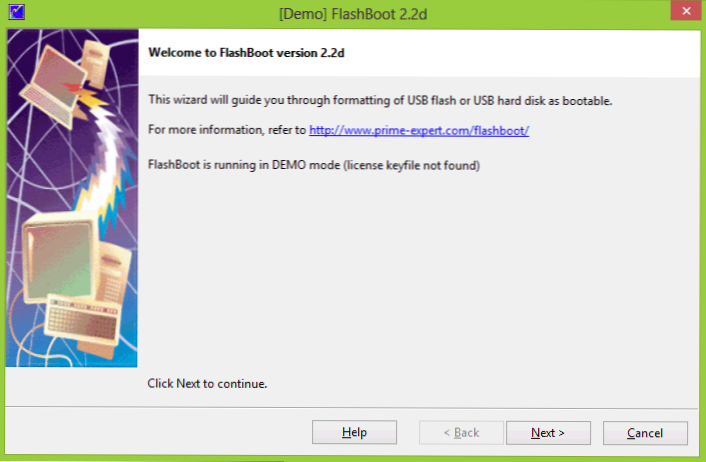
Flashboot nima zapletenega vmesnika s številnimi funkcijami in moduli, na primer v WinSetupFromUSB. Celoten postopek ustvarjanja zagonskega bliskovnega pogona se zgodi z glavnim. Zgoraj vidite, kako izgleda glavno okno. Kliknite "Naprej".
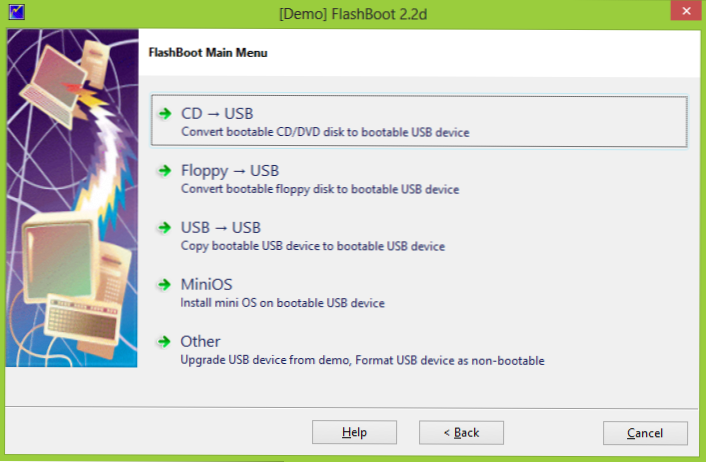
V naslednjem oknu boste videli možnosti za ustvarjanje zagonskega bliskovnega pogona, malo jih bom razložil:
- CD - USB: Ta element je treba izbrati, če morate z diska narediti zagonski bliskovni pogon (ne samo CD, ampak tudi DVD) ali imate sliko na disku. To pomeni, da je v tem odstavku ustvarjanje nalagalnega bliskovnega pogona s slike ISO skrito.
- FLOPPY - USB: Prenos zagona na zagonski bliskovni pogon. Ne vem, zakaj je tukaj.
- USB - USB: prenos enega nalagalnega bliskovnega pogona na drugega. Za te namene lahko uporabite tudi sliko ISO.
- Minios: Snemanje bliskovnega pogona DOS Boot, pa tudi Syslinux in Grub4dos Bootloaders.
- Druge: druge točke. Zlasti tukaj je možnost oblikovanja USB pogona ali izvedbo popolnega izbrisa podatkov (WIPE) tako, da jih ni mogoče obnoviti.
Kako narediti prenos Flash Drive Windows 7 v FlashBoot
Glede na to, da je namestitveni pogon USB z operacijskim sistemom Windows 7 trenutno najbolj priljubljena možnost, bom to poskusil v tem programu. (Čeprav bi moralo vse to delovati za druge različice Windows).
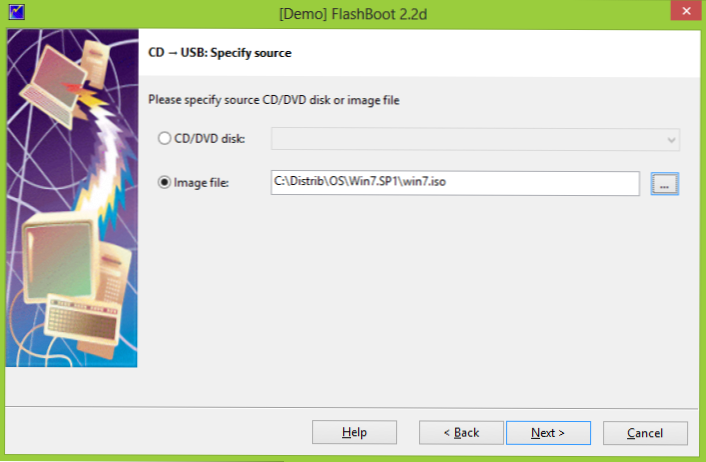
Če želite to narediti, izberem element CD - USB, po katerem označim pot do slike diska, čeprav lahko vstavite sam disk, če je na zalogi in naredite zagonski bliskovni pogon z diska. Kliknem "Naprej".
Program bo prikazal več možnosti za dejanja, ki so primerna za to sliko. Ne vem, kako bo delovala zadnja možnost - Warp Bootbable CD/DVD, prva dva.
Naslednje pogovorno okno služi za izbiro bliskovnega pogona, na katerem bo narejen zapis. Slika ISO lahko izberete tudi kot datoteko za izhod (če na primer, morate sliko odstraniti z fizičnega diska).
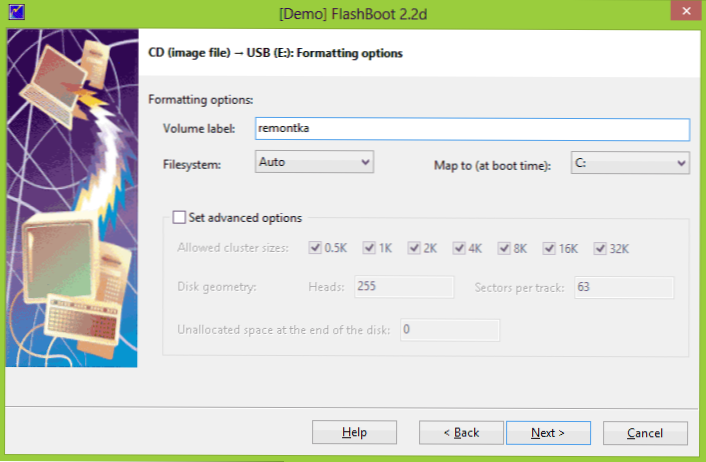
Nato - pogovorno okno za oblikovanje, kjer lahko določite številne možnosti. Pustil bom privzeto.
Zadnje opozorilo in informacije o operaciji. Iz nekega razloga ni napisano, da bodo vsi podatki izbrisani. Vendar je tako, ne pozabite. Kliknite format zdaj in počakajte. Izbral sem običajni način - FAT32. Kopiranje poteka prekleto dolgo. čakam.
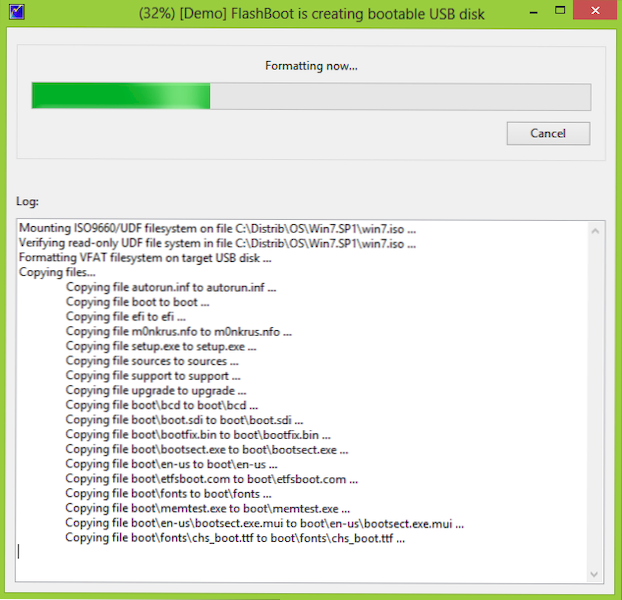
Za zaključek dobim takšno napako. Vendar ne vodi do odhoda programa, poročajo, da je postopek uspešno končan.

Kaj imam kot rezultat: nakladalni bliskovni pogon je pripravljen in računalnik se naloži iz njega. Vendar nisem poskušal neposredno namestiti Windows 7 in ne vem, ali bo to mogoče storiti do konca (napaka se na koncu zmede).
Povzetek: Ni mi bilo všeč. Najprej hitrost dela (in to očitno ni zaradi datotečnega sistema, trajalo je približno eno uro, da se zabeleži približno eno uro, v kakšnem drugem programu je potrebno nekajkrat manj z istim FAT32) in kaj se je zgodilo na koncu.

